Tất cả thông tin người dùng được bảo mật thông tin theo lao lý của pháp lý Nước Ta. Khi bạn đăng nhập, bạn chấp thuận đồng ý với Các lao lý sử dụng và Thoả thuận về phân phối và sử dụng Mạng Xã Hội .Hãy đăng nhập để comment, theo dõi những hồ sơ cá thể và sử dụng dịch vụ nâng cao khác trên trang Tin Công Nghệ của Thế Giới Di ĐộngBạn vui mắt chờ trong giây lát …
10 cách sử dụng iPhone cơ bản cho người mới, không làm xài không đã
Nguyễn Ngọc Huy
10/06/20
6 bình luận

Việc bạn sở hữu một chiếc iPhone mới với bạn thật tuyệt vời. Với thiết kế sang trọng đẳng cấp, trang bị những tính năng cao cấp nhất đi kèm với cấu hình khủng, mạnh mẽ giúp bạn tự tin chiến mọi loại game. Tiền nào của đó mà đúng không các bạn. Vậy thì mới mua iPhone, bạn sẽ cần những thiết lập quan trọng để bắt đầu sử dụng. Những cách sử dụng iPhone cơ bản sẽ được mình giới thiệu trong bài viết này, cùng theo dõi nhé.
1. Đăng nhập tài khoản Apple ID
Bạn bắt buộc phải có tài khoản Apple ID khi sử dụng iPhone. Có Apple ID, bạn mới có thể dùng các dịch vụ của Apple như App Store, iTunes Store, Apple Books, Apple Music, FaceTime, iCloud, iMessage… Nếu đã có tài khoản Apple ID, bạn vào Cài đặt > Đăng nhập vào iPhone của bạn và tiến hành nhập ID Apple và mật khẩu. Nếu chưa có, bạn đăng ký tài khoản Apple ID mới tại đây.
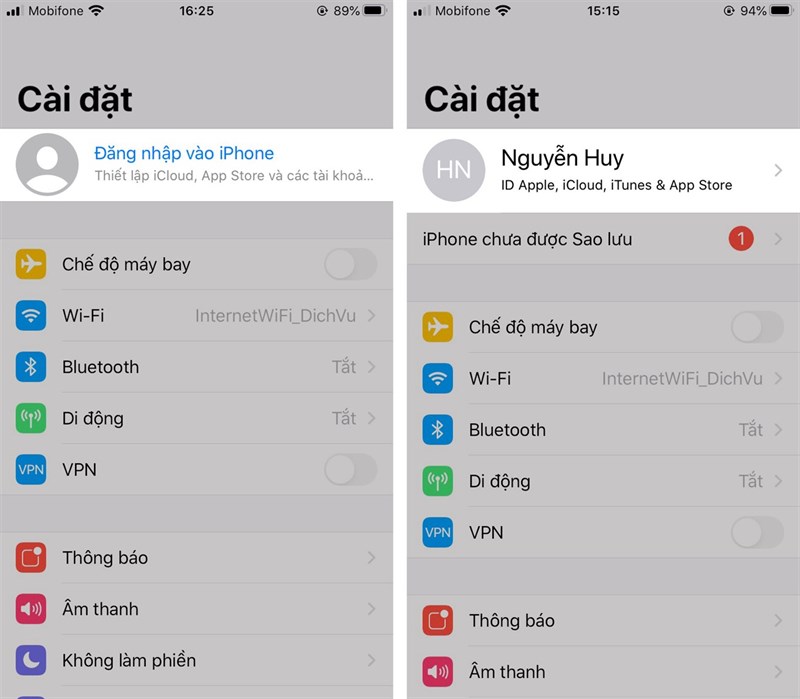
2. Cài đặt mật khẩu và bảo mật sinh trắc học
Apple iPhone của bạn cung cấp cơ chế bảo mật tuyệt vời, giúp bạn sử dụng điện thoại riêng tư bậc nhất. Hãy vào Cài đặt > Face ID & Mật mã > Thiết lập Face ID, sau đó làm theo hướng dẫn trên màn hình. Bạn cũng có thể thiết lập mật mã iPhone để dự phòng trường hợp đeo khẩu trang.
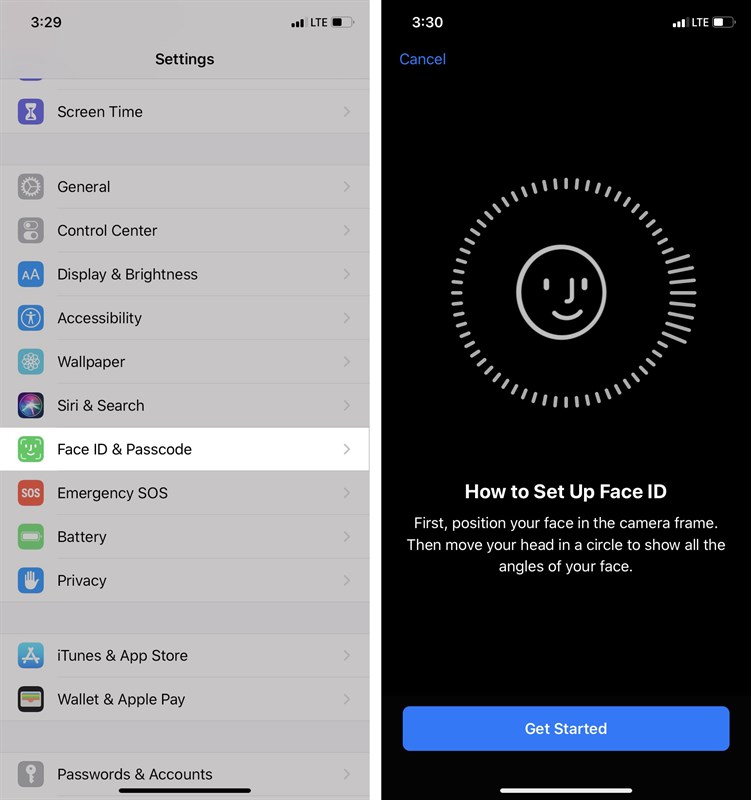
3. Bật tính năng Tìm iPhone của tôi
Find My Phone là tính năng đặc biệt của iPhone. Giúp bạn định vị chiếc iPhone của mình đang ở đâu, khóa iPhone lại không cho người khác sử dụng và gửi thông điệp cho người nhặt được để tìm lại. Vào Cài đặt > ID Apple > Tìm > Bật Tìm iPhone.
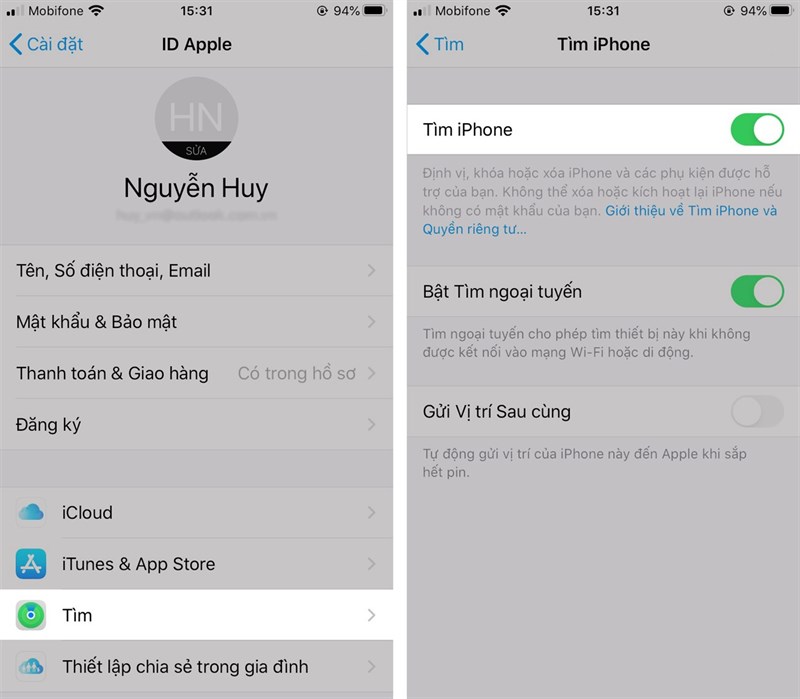
4. Bật Chế độ tối iPhone
Bạn có thể sử dụng Chế độ tối trên iPhone để đỡ mỏi mắt và tăng thời lượng Pin. Bạn vuốt từ dưới màn hình lên để mở Control Center, nhấn giữ vào thanh Độ sáng màn hình và chọn bật Chế độ tối. Hoặc vào Cài đặt > Màn hình & Độ sáng > Chọn Giao diện Tối.
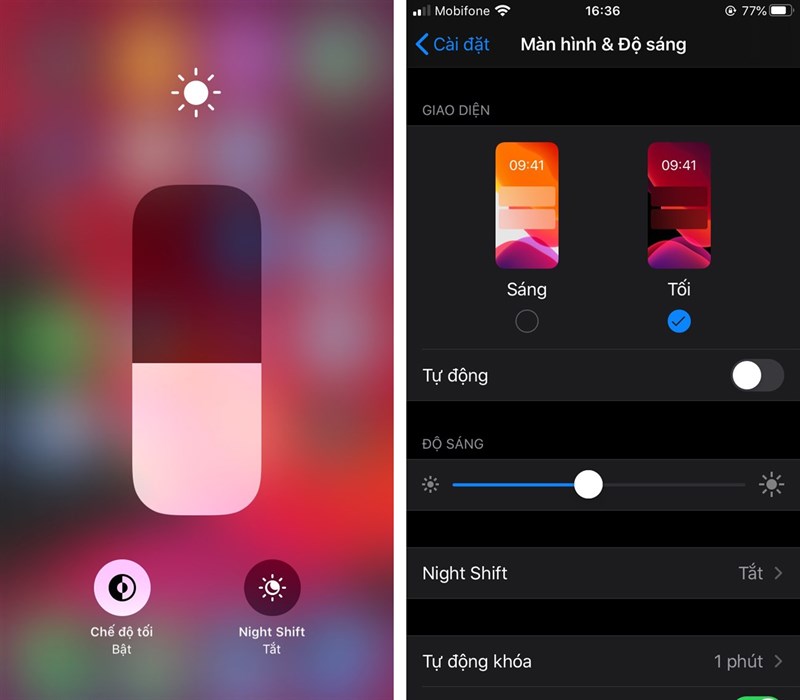
5. Thêm tài khoản vào ứng dụng Mail
Bạn có một tài khoản Gmail, Outlook hay Yahoo. Hãy thêm nó vào ứng dụng Mail để không bỏ lỡ những thông báo mới nhất. Vào Cài đặt > Mật khẩu & Tài khoản > Thêm tài khoản và tiến hành đăng nhập vào tài khoản của bạn.
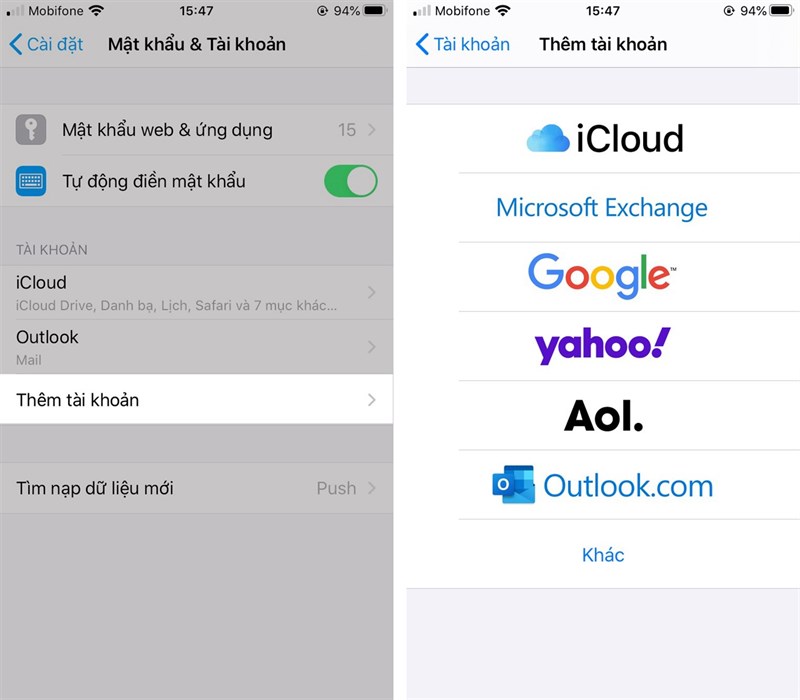
6. Cài đặt ứng dụng từ App Store
Là một trong hai chợ ứng dụng chính chủ lớn nhất lúc bấy giờ là CH Play và App Store. Bạn hoàn toàn có thể tài những ứng dụng tuyệt vời trên điện thoại cảm ứng như Facebook, Messenger, Instagram, YouTube, TikTok, … Hãy mở App Store lên và tò mò nhé .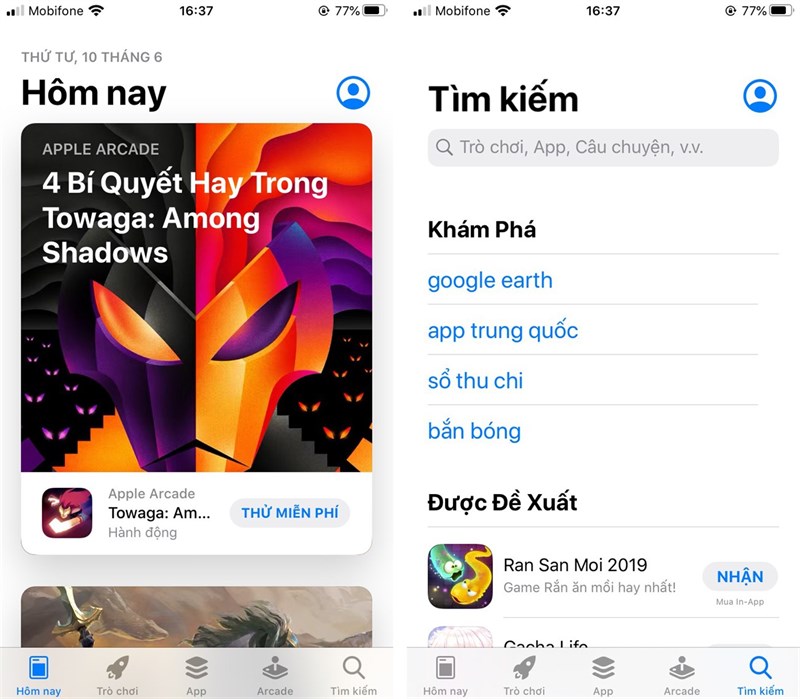
7. Làm quen với trợ lý ảo Siri
Trợ lý ảo Siri trên iPhone sẽ làm nhiều thứ hữu ích cho bạn hơn ngay cả trước khi bạn hỏi cô ấy: đọc chính tả, gợi ý trong ứng dụng hoặc khi bạn tìm kiếm,… Và sẵn sàng giúp đỡ bạn chỉ bằng việc hỏi và yêu cầu cô ấy. Bật Siri lên trong Siri & Tìm kiếm.
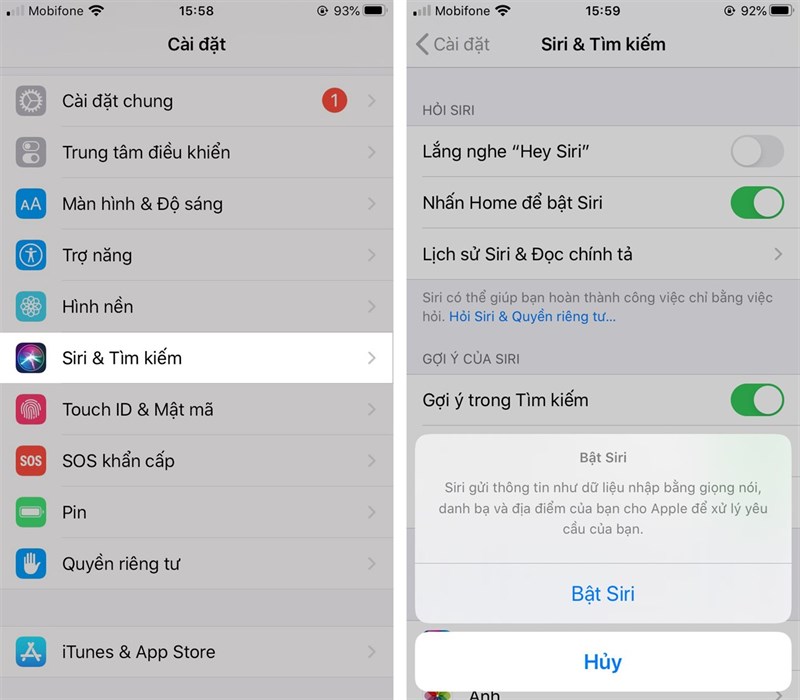
8. Mua ốp lưng và dán cường lực iPhone
Chắc hẳn bạn không muốn nhìn thấy cảnh iPhone mới của mình bị rơi, vỡ màn hình đâu nhỉ. Hãy mua ốp lưng và dán cường lực màn hình cho iPhone bạn nhé. Tham khảo tại Thế Giới Di Động để có những phụ kiện đảm bảo tốt nhất.

9. Thử cài hình nền mới
Bạn có thể thay đổi hình nền mới trên iPhone của mình bằng cách vào Cài đặt > Hình nền > Chọn hình nền mới. Tại đây, bạn có thể chọn các hình nền mặc định của iPhone với các chế độ Động, Tĩnh và Live. Hoặc cũng có thể lấy hình từ ứng dụng Ảnh.
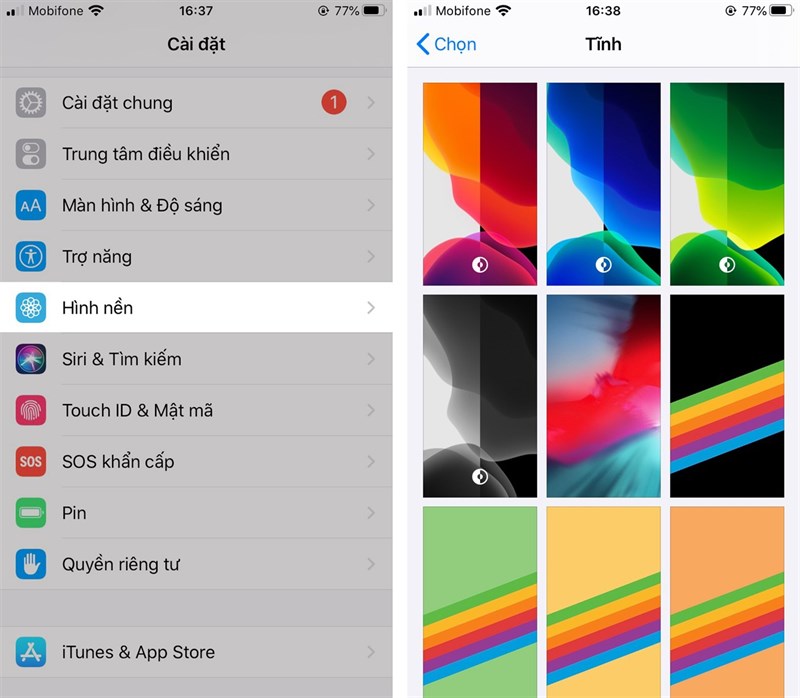
10. Làm thủ tục cúng Facebook chiếc iPhone mới
Làm gì làm, bạn cũng phải khoe thành tích mới chứ nhỉ. Làm một tấm selfie với chiếc iPhone mới liền. Với camera và thuật toán chụp ảnh quý phái của iPhone, sẽ giúp bạn có những tấm hình vừa lòng nhất. Nhân tiện việc làm này cũng sẽ giúp bạn check phần máy ảnh của iPhone mới nhé . Còn bạn, việc tiên phong bạn phải làm với chiếc iPhone mới là gì nhỉ ? Hãy san sẻ ở phần phản hồi bên dưới nhé .
Còn bạn, việc tiên phong bạn phải làm với chiếc iPhone mới là gì nhỉ ? Hãy san sẻ ở phần phản hồi bên dưới nhé .
Xem thêm:
Biên tập bởi Phan Phú Trung
Không hài lòng bài viết
72.689 lượt xem
Hãy để lại thông tin để được tương hỗ khi thiết yếu ( Không bắt buộc ) :
Anh
Chị


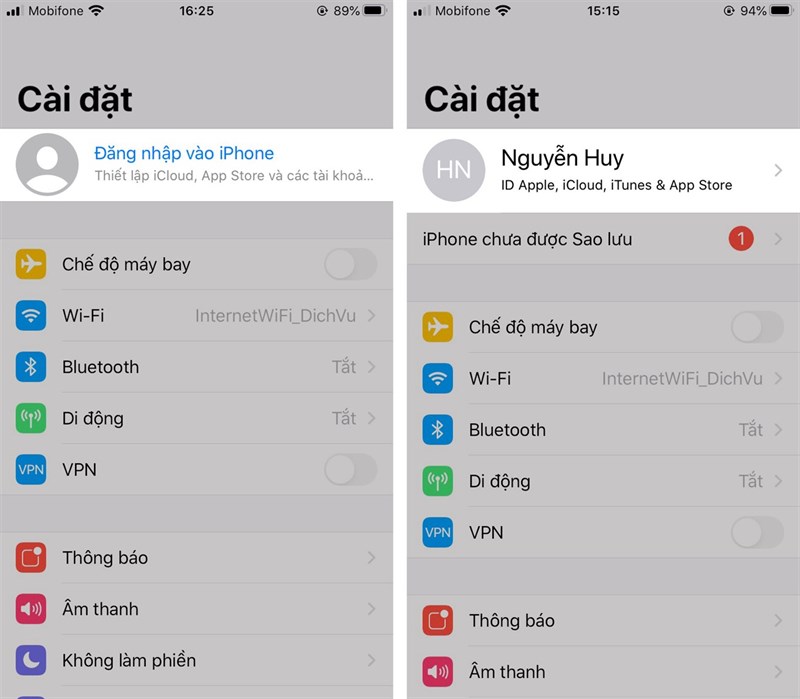
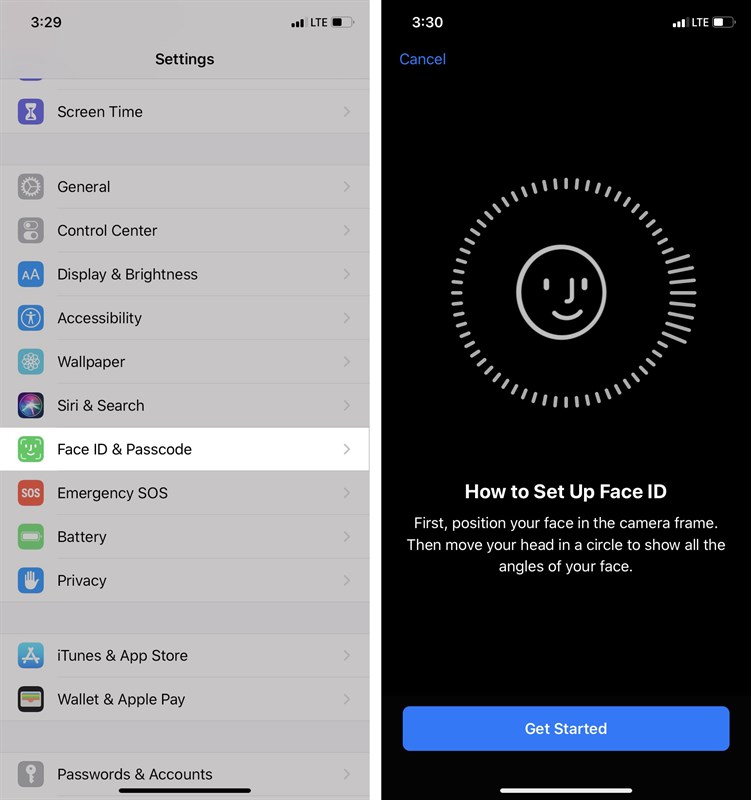
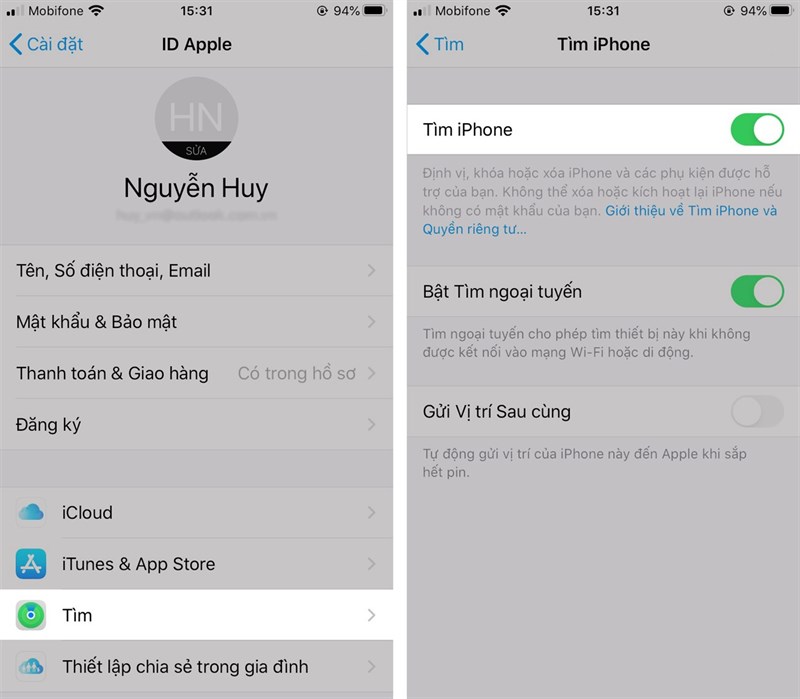
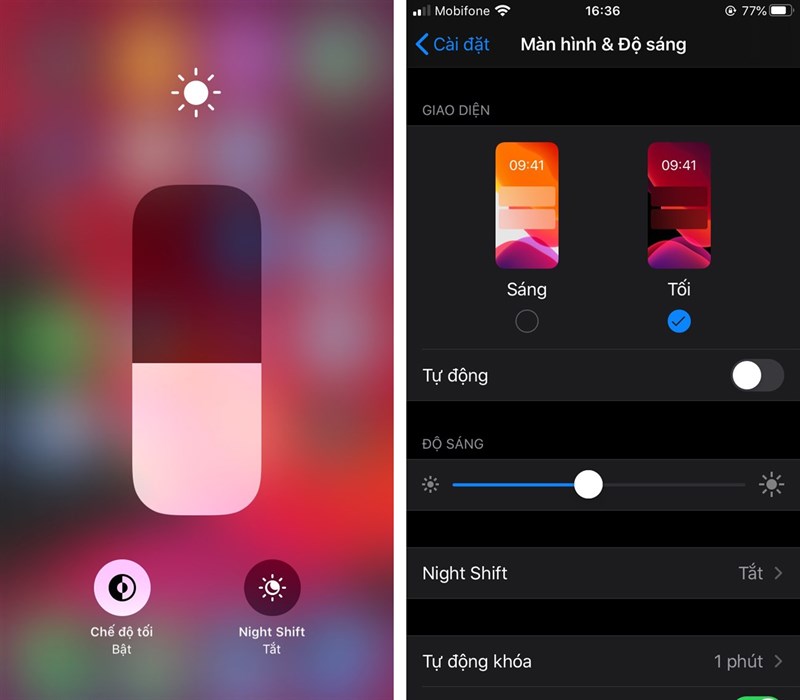
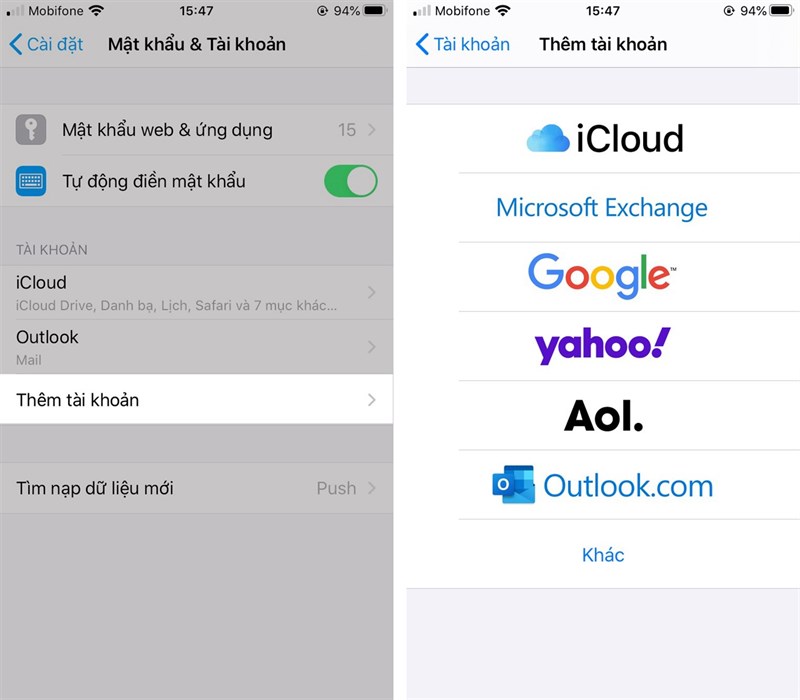
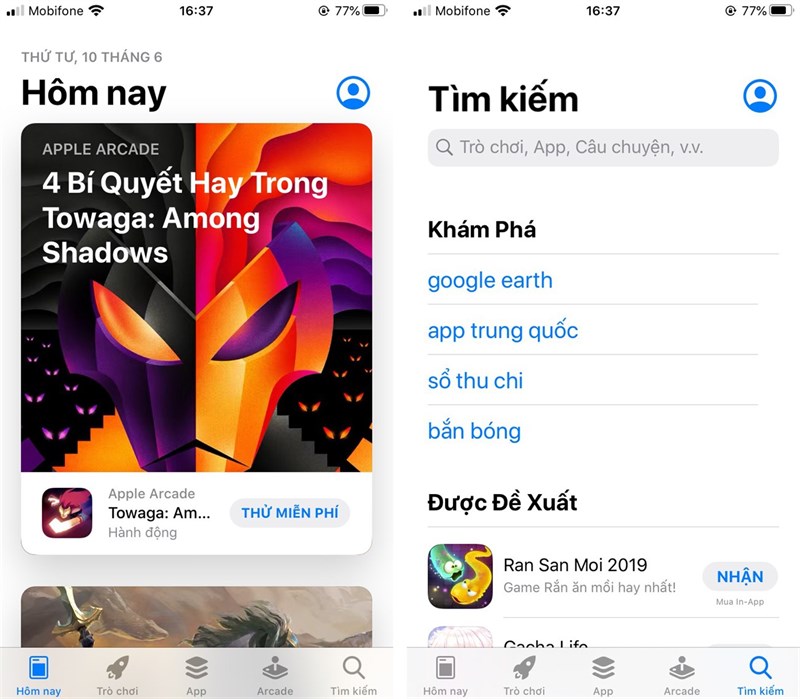
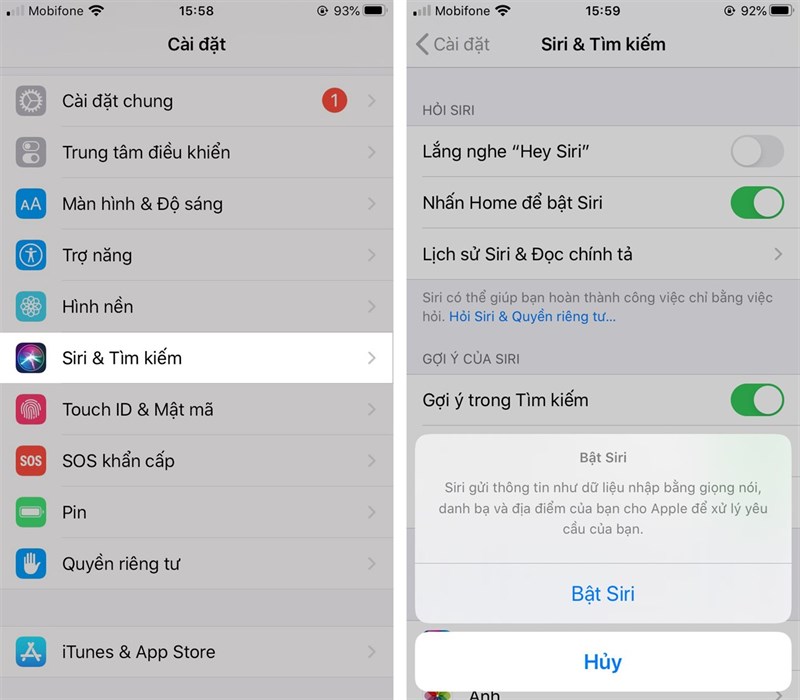

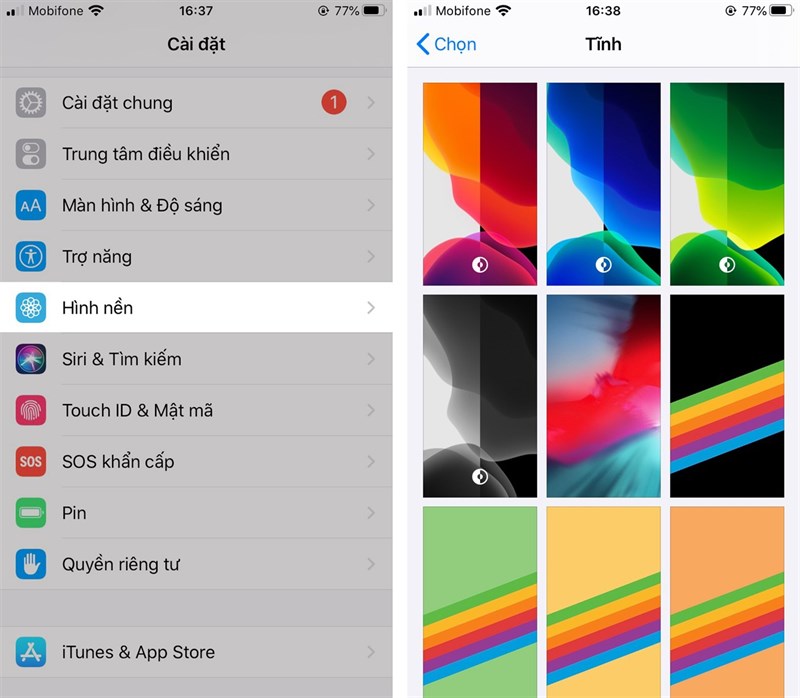
 Còn bạn, việc tiên phong bạn phải làm với chiếc iPhone mới là gì nhỉ ? Hãy san sẻ ở phần phản hồi bên dưới nhé .
Còn bạn, việc tiên phong bạn phải làm với chiếc iPhone mới là gì nhỉ ? Hãy san sẻ ở phần phản hồi bên dưới nhé .











